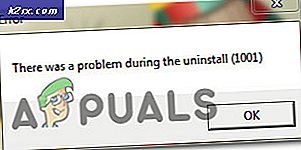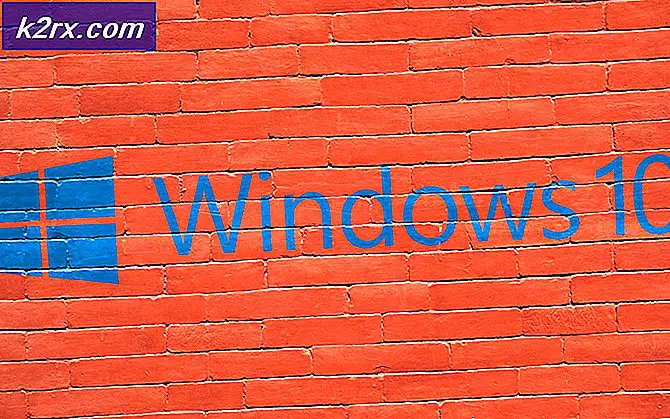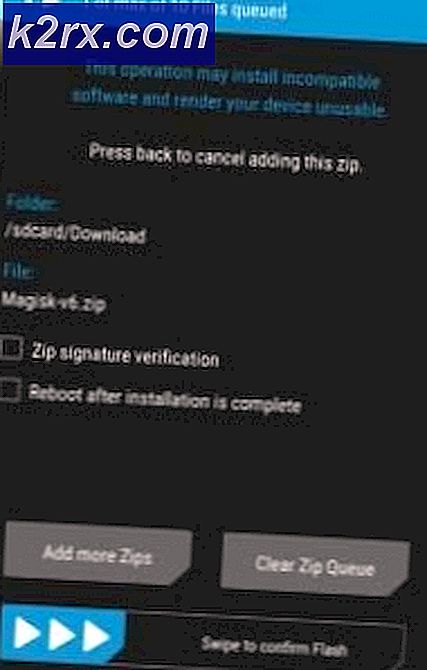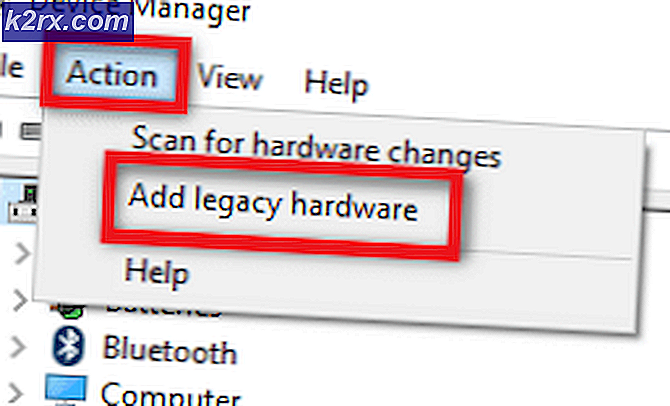Fiks: Startmeny og CORTANA virker ikke
Microsoft utgav sin nyeste og den mest etterlengtede versjonen av Windows kalt Windows 10 29. juli 2015. Det var noen store endringer i det nyeste operativsystemet basert på GUI og tjenester. Nesten 14 millioner mennesker oppgraderte sine tidligere Windows-versjoner til den siste i en tidsperiode på bare 24 timer.
Samtidig begynte folk å få et irriterende problem relatert til Start Menu og Cortana . Dette problemet er relatert til lanseringen av Start-menyen og Cortana. Når en bruker starter Startmeny eller Cortana, kommer det opp med en kritisk feil som sier at funksjonene ikke fungerer som de skal, og en reparasjon vil bli forsøkt neste gang brukeren logger inn .
Denne kritiske feilmeldingen insisterer på at brukerne skal slå hodene sine på veggen, da de ikke kan bruke PCene sine på riktig måte. Folk har prøvd en rekke metoder for å kvitte seg med denne feilmeldingen. Opprettelse av en ny konto eller bruk av ulike kontoer på Windows har sviktet riktig, og feilen fortsetter å fortsette. Et flertall av folk har gått tilbake til sin tidligere versjon av Windows på grunn av dette problemet, og Microsoft kan fortsatt ikke finne årsakene til dette.
Mitt gjetning er at dette bør løses når Microsoft skyver en løsning for dette via oppdatering innen en måned eller to.
Så nedenfor er metodene for å gjenoppta funksjonaliteten til Start Menu og Cortana tilbake til normal.
Metoder for å fikse kritisk feil - Startmeny og Cortana virker ikke:
Følgende metoder er kjent for å være den beste løsningen for denne feilen på Windows 10. Du bør følge disse metodene i rekkefølge hvis den første ikke fungerer for deg.
Reparer korrupte systemfiler
Last ned og kjør Reimage Plus for å skanne etter korrupte filer herfra, hvis filer er funnet å være korrupte og mangler å reparere dem og deretter sjekke om Start Menu og Cortana begynner å fungere. Hvis ikke, fortsett med følgende metoder nedenfor.
Metode # 1: Avinstaller Anti Virus
Den første metoden er funnet å være den beste løsningen for denne kritiske feilmeldingen. Et antall ganger oppretter eksterne antivirusprogrammer en konflikt mellom andre Windows-programmer som resulterer i forskjellige problemer. Denne kritiske feilen relatert til Cortana og Start-menyen er relatert til anti-virusprogrammene som er installert på PCen. Så det er bedre å avinstallere anti-viruset. For å avinstallere dette, følg disse enkle trinnene.
De fleste brukerne som hadde dette problemet hadde avast!
1. Gå til Kontrollpanel og finn Avinstaller et program hvis du er i kategorivisning modus. Hvis du er i modus for liten ikonvisning, finn Programmer og funksjoner og klikk på den.
2. Flytt nå til antivirusprogrammet som er installert på PCen, og dobbeltklikk for å avinstallere.
PRO TIPS: Hvis problemet er med datamaskinen eller en bærbar PC / notatbok, bør du prøve å bruke Reimage Plus-programvaren som kan skanne arkiver og erstatte skadede og manglende filer. Dette fungerer i de fleste tilfeller der problemet er oppstått på grunn av systemkorrupsjon. Du kan laste ned Reimage Plus ved å klikke her3. Når programmet er avinstallert, start datamaskinen på nytt, og nå kan du se at Windows 10 Start-menyen og Cortana fungerer. Du kan installere anti-viruset igjen hvis du trenger det. MEN hvis problemet vedvarer fortsetter du til metode 2.
Metode 2: Fix via PowerShell
1. Hold CTRL + ALT + DELETE for å åpne oppgavebehandling.
2. Klikk på Fil -> og velg Kjør ny oppgave
3. Skriv powershell og klikk OK
4. Høyreklikk powershell fra oppgavelinjen og velg kjør som administrator
hvis høyreklikk ikke fungerer; åpne oppdragsbehandling på nytt i en færre visningsmodus
5. Du vil se en liste over kjørerappene dine. Høyreklikk på PowerShell og velg Åpne filliste; Dette vil åpne filplassering, finn powershell (høyreklikk på det og velg) løp som administrator for å åpne powershell i administratormodus.
6. Kopier / lim inn følgende kommando i ledeteksten:
Get-AppXPackage -AllUsers | Foreach {Add-AppxPackage -DisableDevelopmentMode -Register $ ($ _. InstallLocation) \ AppXManifest.xml}Og trykk ENTER-tasten. Vent til kommandoen er ferdig; start datamaskinen på nytt og test deretter for å se om Cortana og Start Menu nå fungerer.
Metode 3: Via kommandoprompt
1. Høyreklikk på Start-menyknappen og i menyen som dukker opp, velg Kommandoprompt (Admin) .
2. Skriv inn ren% windir% \ System32 \ AppLocker \ Plugin *. * * .bak og trykk deretter Enter-tasten.
3. Start datamaskinen på nytt.
Metode 4: System File Checker Scan
Ovennevnte metode vil fungere i de fleste tilfeller. Hvis det ikke ser ut til å fungere for deg, bruk denne metoden. Du må kjøre System File Checker for å sjekke de skadede eller ødelagte filene i systemfilene dine og fikse dem deretter.
Du kan gå gjennom følgende lenke https://appuals.com/best-guide-how-to-run-sfc-scan-in-windows-10/for å gjøre dette.
PRO TIPS: Hvis problemet er med datamaskinen eller en bærbar PC / notatbok, bør du prøve å bruke Reimage Plus-programvaren som kan skanne arkiver og erstatte skadede og manglende filer. Dette fungerer i de fleste tilfeller der problemet er oppstått på grunn av systemkorrupsjon. Du kan laste ned Reimage Plus ved å klikke her